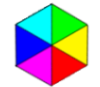Kurzeinführung in Datacrow
Datacrow ist ein Programm zum Verwalten von allem, was man sammeln kann. Auf der Projektseite von Datacrow spricht der Entwickler zwar von "the ultimate media cataloger and media organiser", aber das Programm kann mehr. Es sind für Filme, Audio-CD's, Bücher, Fotos und Software vorhanden, für Rezepte und Briefmarken kann man sich Module nachladen und darüber hinaus kann man Module selbst erstellen. Datacrow beinhaltet einen eigenen Webserver, der per Mausklick gestartet werden kann. Das Programm generiert auf Wunsch Reports in verscheidenen Versionen, wobei die Reportvorlagen auch selbst definiert werden können. Und: ein unkompliziertes Backup- und Restore-Modul ist auch vorhanden. Datacrow beherrscht die Sprachen Niederländisch, Deutsch, Französisch, Spanisch, Italienisch, Portugiesisch und natürlich Englisch. Was nicht übersetzt ist, kann jeder selbst übersetzen ...
Datacrow ist ein Java-Programm und läuft damit auf allen Platformen, auf denen ein halbwegs aktuelles Java installiert ist.
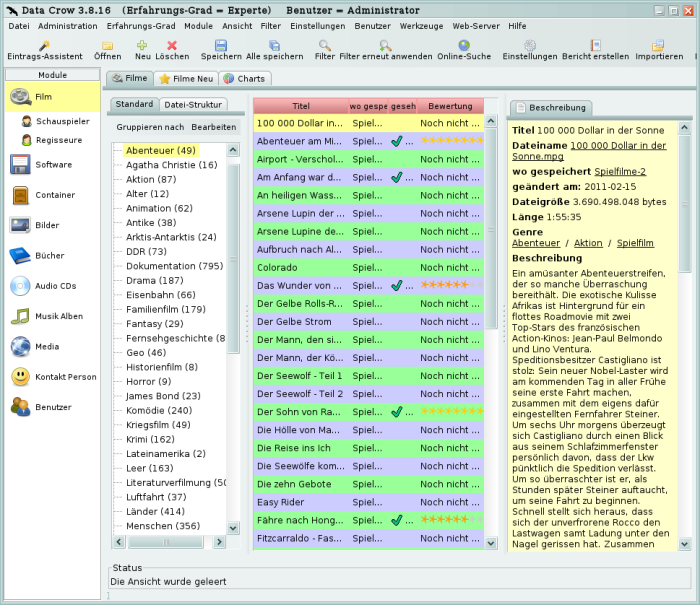
Ich sammle außer Frauen (dafür gibt es kein Modul) Filme und so (oben) sieht die Oberfläche für Filme aus. Oder vielmehr: so kann sie aussehen, denn jeder kann viel am Aussehen verändern, nicht nur in Sachen Skin, sondern auch an Farben und Feldern.
Links stehen die einzelnen Module. Zu jedem Modul gehören Untermodule wie im Film-Beispiel Schauspieler und Regisseure. Rechts davon fängt das Hauptfenster an, was an den TAB-Reitern zu sehen ist. Im Hauptfenster/Filme sind links die von mir angelegten Genres zu sehen, in der Mitte die ebenfalls von mir konfigurierte Übersicht und rechts die - wie könnte es anders sein - von mir eingerichtete Schnellansicht. Die Ansichten ändern sich mit den angewälten Modulen.
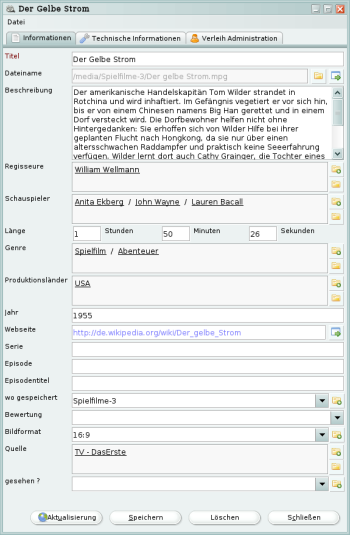
Wenn ich einen Film in der Übersicht doppelt anklicke (oder rechte Maustaste "Film öffnen"), dann erscheint der nebenstehende Dialog. Klicke ich links oben in der programmoberfläche auf "Neu", erscheint dieser Dialog auch, aber leer. Es ist zwar möglich, einen neuen leeren Dialog selbst auszufüllen, aber leichter ist es, über die Import-Funktion nach neuen Filmen zu suchen. Dann werden die wichtigsten Einträge schon vom Programm gefüllt.
In der ersten Zeile steht der wichtigste Eintrag: der Titel. Darunter ist die dazugehörende Datei samt Speicherort eingetragen. Hinter der Zeile steht ein Ordnersymbol, mit dem ich eine Datei auch von Hand hier eintragen kann, dahinter - also ganz rechts - steht ein Symbol zum direkten Aufruf (also hier zum Abspielen) der Datei. Das Feld mit der Beschreibung steht zur freien Verfügung, ich habe die Einträge meist aus der Wikipedia übernommen. Aus der stammen dann auch die Einträge für Regisseur und Schauspieler. Hinter den entsprechenden Feldern stehen jeweils zwei Ordnersymbole: das oberste ist für einen neuen Eintrag da, das untere erlaubt, aus der Liste der schon vorhandenen Personen auszuwählen.
Die Länge des Films ist bereits beim Import ermittelt worden. Alle folgenden Einträge muss ich selbst reinschreiben oder auswählen. Die Punkte "wo gespeichert", "Bildformat" und "gesehen" habe ich selbst kreiiert. Das Programm bietet schon 4 vom Benutzer einstellbare Punkte an.
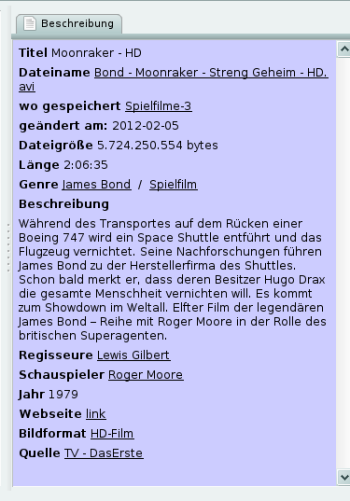
Wenn ein Film ausgefüllt ist, dann klicke ich auf "Speichern", der Film erscheint dann in der Übersicht unter seinem "Genre" und rechts steht jetzt die Beschreibung in der Art, wie hier "Moonraker".
Alle unterstrichenen Einträge sind Links, wobei die meisten in Datacrow selbst zeigen: Schauspieler etwa und Regisseur. Die beiden Links "Dateiname" und "Webseite" zeigen bei mir auf den Webbrowser Firefox. Mit dem ersten Link "Dateiname" spielt der Firefox per Videoplugin den Film ab (wie, das kannst Du in Firefox einstellen), mit dem Link "Webseite" wird schlicht die hier eingetragene Wikipedia-Seite aufgerufen. Bei diesem Punkt lauert eine Stolperfalle: übernimmt man aus dem Firefox die Adresszeile, dann steht die Adresse ohne "https://" dort und das bewirkt nichts! Wenn der Aufruf der Seite wirken soll, muss das "https://" dort auch eingetragen sein! Wenns klappt, kann ich mich ganz schnell mal über weitere Details des Films informieren.
Nochmal zurück zum oberen Bild: in der zweiten Zeile steht die Datei und ganz rechts kann man sie abspielen. Macht man das, dann ist Datacrow während des Abspielens zu nichts zu gebrauchen, weil das Programm auf das Endesignal des Abspielers wartet. Ich finde das unerhört und habe mich gewehrt:
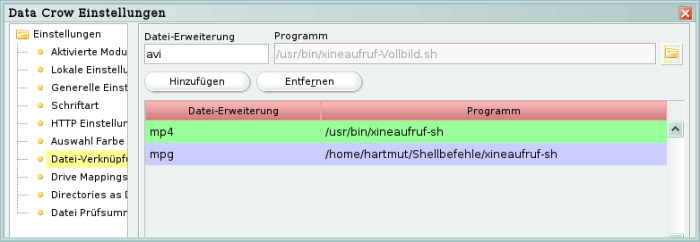
Bei mir wird Xine nicht direkt mit dem Film gestartet, hier wird ein Programm aufgerufen, das Xine startet und sich selbst beendet. Dieser Trick bewirkt, dass ich mit Datacrow weiterarbeiten kann, obwohl der Film noch läuft. Erst in der obersten Zeile eine Endung eintragen, dann rechts daneben die entsprechende Datei einsetzen. In der "xineaufruf-sh" steht dieser Code:
#!/bin/bash # xterm -iconic -display :0.0 -e "xine $*" & #Display finden: echo $DISPLAY
Die Felder eines Eintrags werden über den Dialog "Feld-Einstellungen" an die eigenen Bedürfnisse angepasst: einfach ankreuzen, was benötigt wird. Die Reihenfolge bestimmt der Dialog "Item Form Settings" auf intuitive Weise ...
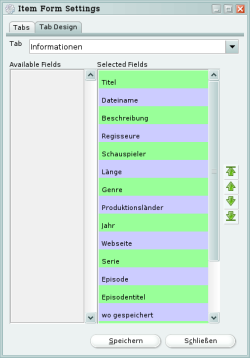
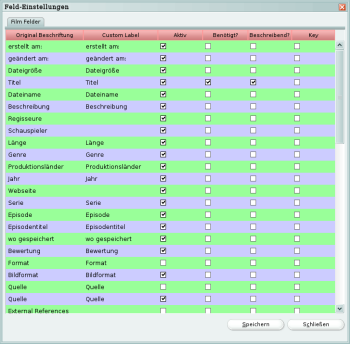
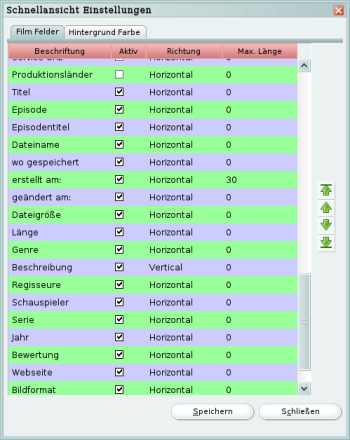
Das Beschreibungsfenster oder die "Schnellansicht", wie die Beschreibung in Datacrow genannt wird, lässt sich mit diesem Dialog rechts einstellen. Es erscheinen alle Feldbezeichner und ich kreuze die an, die gezeigt werden sollen und bestimme dann noch am rechten Rand die Reihenfolge.
Soweit das wichtigste zu diesem Programm. Natürlich ist meine Beschreibung etwas Film-lastig, aber so funktionieren alle anderen Module auch. Hier unter sind zwei Screenshots zu sehen: Links das Modul "Audio-CD" und rechts "Media" Letzteres ist ein besonderes Modul, denn es ensteht automatisch aus den in Datacrow gespeicherten Dateien.
Ein zarter Hinweis noch: Datacrow kann auf Wunsch Online-Daten als Ergänzung holen. Sei sehr vorsichtig damit, denn bei diesen Infos ist viel Müll dabei. Ich habe das schnell wieder abgewählt ...
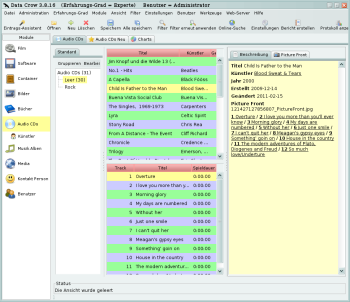
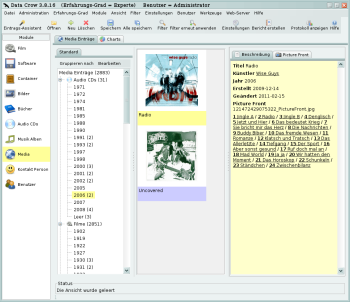
- Datacrow gibt es von der Projekt-Seite: datacrow.net
Die Installation ist ein einfaches Entpacken in ein Verzeichnis im eigenen /home-Ordner. Danach gehst Du in diesen Ordner und vergewisserst Dich das das "Start"-Script ausführbar ist. Wenn ja, dann klickst Du die Datei einfach an. Du kannst übrigends für alle Fälle (im Sinne des Wortes) gleich die portable Version nehmen.
Viel Spaß damit ...